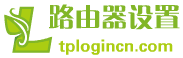TP-Link tl-wdr6500路由器配置簡單,但基本的網絡用戶,完成路由器的安裝和2.4G無線網橋的設置,還是有一定的困難,本文主要介紹TP-Link路由器設置www.wildone.com.cn tl-wdr6500 2.4G無線橋接的方法!
TP-Link路由器設置tl-wdr6500 2.4G無線橋接的方法
步驟一、無線路由器記錄的主要參數
請確認并記錄名稱、主路由器的無線信號的無線密碼和無線信道,本文使用下列參數為例
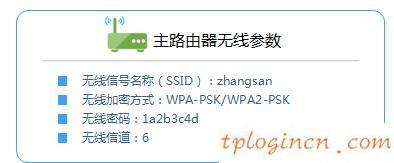
記錄的主要橋梁無線路由器WDS參數
注意的問題:無線路由器已經把這里我們可以訪問互聯網稱為路由器。
第二步,登錄tl-wdr6500設置界面
1、登錄設置:在瀏覽器的地址欄中輸入接口:tplogin.cn,然后按回車鍵
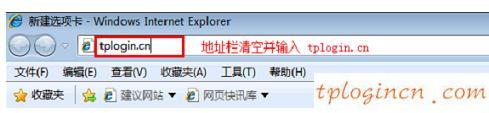
進入tplogin.cn瀏覽器
2,設置登錄密碼,系統會彈出一個輸入密碼的對話框,在“密碼”框中設置密碼管理->在再次確認->點擊確定輸入密碼。
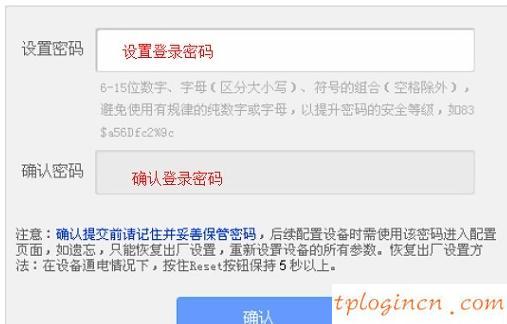
設置tl-wdr6500路由器的登錄密碼
注意的問題:
(1),建立了一個密碼,如果之前,然后進入tplogin.cn在瀏覽器中,它會自動彈出一個密碼登錄界面,用戶輸入密碼進入設置界面。
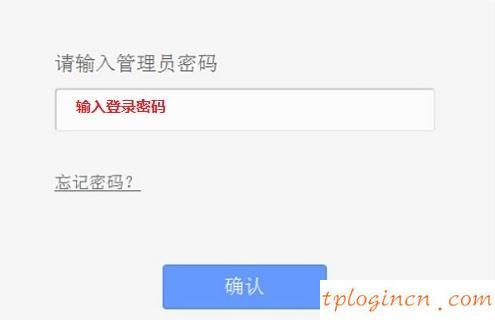
進入tl-wdr6500路由器的登錄密碼
(2),如果用戶忘記設置登錄密碼,這tl-wdr6500路由器只能恢復出廠設置,然后重置密碼
三步,在tl-wdr6500路由器WDS橋接設置
1、點擊“無線設置2.4ghz”- >“基本設置”->“SSID”:zhansan(同一路由器)->“通道”:1(主通道和同一路由器)->選擇“開啟WDS”->點擊“掃描”。
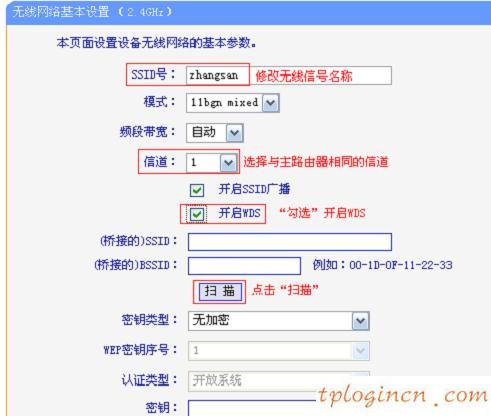
tl-wdr6500路由器WDS橋接掃描2.4ghz
2、路由器連接到主要的信號:在掃描結果頁面,找到主路由器的SSID,點擊鏈接“。
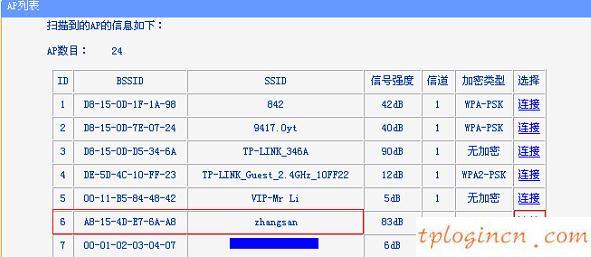
tl-wdr6500無線路由器連接到主路由器
注意:如果WDS掃描不到信號的主路由器的主要功能,請確認打開無線路由器,盡量減少主副路由器距離
3輸入:輸入密碼,在“關鍵部位”的無線路由器和無線密碼,然后單擊“保存輸入”。
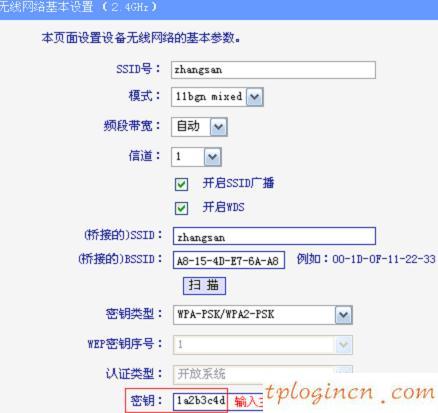
tl-wdr6500無線路由器密碼設置主路由器
4、設置無線tl-wdr6500密碼:點擊“無線設置2.4ghz”->“無線安全設置”,選擇“WPA-PSK \/ WPA2-PSK”- > >設置在“PSK密碼”具有相同的主路由器的無線->點擊“保存密碼”。
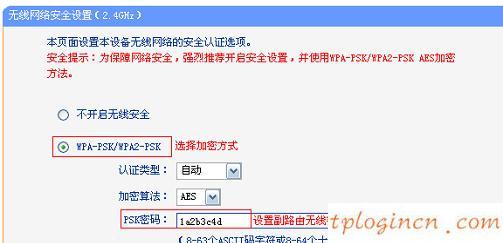
無線路由器密碼tl-wdr6500
注:tl-wdr6500無線路由器SSID,PSK密碼不符合主路由器,如果沒有,將有2的無線WiFi信號橋接。如果設置為相同的SSID,PSK密碼,WDS橋接,只是一個無線信號。根據自己的實際需要選擇是否設置為相同的用戶。
5、tl-wdr6500的設置界面,點擊“DHCP服務器”->“DHCP服務”->“DHCP服務器”選項被啟用:->點擊“保存”。
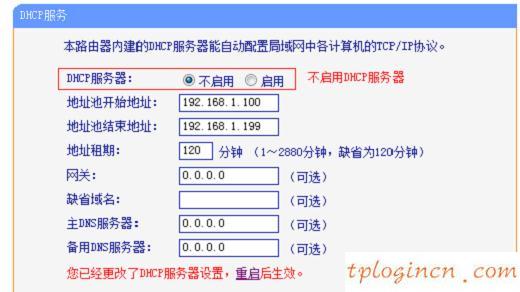
關閉tl-wdr6500路由器的DHCP服務器
注:在這里,點擊“保存”,系統會提示重新啟動,這里不要點擊重啟。在安裝完成后的隨訪后,重啟路由器。
6、修改局域網端口的IP地址:點擊“網絡參數”->“端口設置”->“IP地址”,在這種情況下,如下:192.168.1.2 ->點擊“保存”。
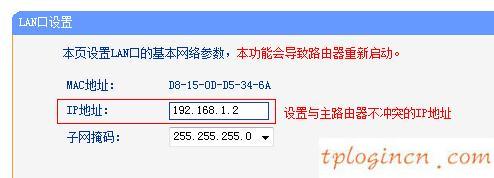
修改tl-wdr6500無線路由器的LAN端口的IP地址
注意:如果你設置前端路由器地址是192.168.0.1,那么這應作如下修改:192.168.0.2。
重啟:重啟路由器彈出對話框,點擊確定,等待重啟完成。

修改tl-wdr6500無線路由器的LAN端口的IP地址后重啟!